前言
接口调试是每一个软件开发从业者必不可少的一项技能,一个项目的完成必然经过大量的接口测试,实际开发过程中,接口调试的时间不比实际开发所用的时间少。
作为前端开发人员,我们通常使用 Postman(或 PostWoman 等 ) 工具来进行REST API调用。
一、Postman 限制
Postman 用来调试接口很方便,但它有很多限制。
1. 需要开启额外的软件,并且占用大量的 RAM
我们已经使用 VSCode 开发项目,为什么我们还需要额外打开 Postman 去调试接口喃?并且 Postman 运行占用了大量的 RAM,这对 RAM 紧缺的设备来说,尤为重要。
2. 高级功能要付费
进行调用测试 API 是可以的,但是如果你要编辑、版本控制或仅与你的团队共享,则不是很方便。
当然,你可以使用 Postman 付费版本,但这意味着你需要付费,并且你所在的所有团队都需要使用 Postman ,这工程量就很大了!
广州vi设计http://www.maiqicn.com 我的007办公资源网站https://www.wode007.com
二、你知道 REST Client 吗?
REST Client 是一个 VS Code 扩展插件,它允许你发送 HTTP 请求并直接在 VS Code 上查看响应结果。
由于它是基于文本格式,所以我们可以轻松的在存储库之间进行版本控制。
三、Postman 与 REST Client
1. 优点
- 能够进行版本化并可以在团队间共享你的 API 调用;
- 仅仅是一个 HTTP 文件,团队成员间可以通过 git 协作维护这个文件;
- 无需切换窗口,可以在一个 HTTP 文件中去维护多个接口;
- 相比于Postman,REST Client支持了 cURL 和 RFC 2616 两种标准来调用REST API;
2. 缺点
- 你必须使用 VS Code,如果使用其它的工具开发是不可以的;
- Postman 拥有强大的用户操作界面,而 REST Client 没有操作界面,仅仅是在一个 HTTP 文件中编写请求,没有 Postman 方便;
四、REST Client
1. 常规
步骤一:安装 REST Client 插件
步骤二: 创建一个 .http 或 .rest 文件
步骤三:写入测试接口
- 符合 RFC 2616 标准的 POST 请求
POST http://dummy.restapiexample.com/api/v1/create HTTP/1.1
content-type: application/json
{
"name":"Hendry",
"salary":"61888",
"age":"26"
}- 符合 cURL 标准的 POST 请求
curl -X POST "http://dummy.restapiexample.com/api/v1/create" -d "Hello World"如果省略 request 方法,请求将被视为 GET 。
注意:接口间通过 ### 分隔,同一个 .http 文件里可以涵盖多个 HTTP 请求。不像 Postman,不同的 HTTP 请求需要放在不同的 tab 里。
步骤四:发送请求,测试接口
点击 Send Request ,或者右键选择 Send Request ,或者直接用快捷键 Ctrl+Alt+R(或Cmd+Alt+R) ,你的 REST API 就执行了,然后 API Response 就会显示在右边区域。

2. 更远一步
一个 http 文件可能定义许多请求和文件级自定义变量,很难找到你想要的请求/变量。我们可以使用快捷键 Ctrl+Shift+O(或Cmd+Shift+O)来切换请求/变量。
自定义环境变量
不同的环境(开发、测试、生产),API 接口参数可能有所不同,我们不可能每次切换环境的时候,都手动修改代码,所以我们可以自定义项目的环境变量,每次切换即可。
点击 Code => Preferences => Settings 打开设置,切换到 Workspace Settings ,配置 settings.json 文件:
{
"rest-client.environmentvariables": {
"$shared": {
"version": "v1",
"prodToken": "foo",
"nonProdToken": "bar"
},
"local": {
"version": "v2",
"host": "localhost",
"dummyhost": "local",
"token": "{{$shared nonProdToken}}",
"secretKey": "devSecret"
},
"production": {
"host": "api.apiopen.top",
"dummyhost": "dummy.restapiexample.com",
"token": "{{$shared prodToken}}",
"secretKey" : "prodSecret"
}
}
}可以切换不同的环境(Ctrl+Alt+E 或 Cmd+Alt+E),调用相应的配置项(host 、 token 等)。
### 测试接口 RFC 2616
// host 为环境变量
GET https://{{host}}/musicRankings HTTP/1.1当然,rest-client 还有更多的配置项,例如:
- rest-client.defaultHeaders :默认的 header 请求体,默认为 { "User-Agent": "vscode-restclient", "Accept-Encoding": "gzip" } ;
- rest-client.timeoutinmilliseconds :超时时长,默认为 0 ms;
- rest-client.previewOption :控制哪些部分应该通过rest-client预览,可选 full 、 headers 、 body 、 exchange ,默认为 full ;
- rest-client.followredirect :是否支持 HTTP 3xx 的重定向,默认支持;
等等…...
自定义文件变量
我们可以在 HTTP 文件任意位置定义文件变量,它们都可以在整个文件的任何请求中引用。例如:
// 文件变量
@port = 8080
@contentType = application/json
### 测试接口 RFC 2616
// 文件变量
@name = musicRankings
GET https://{{host}}/{{name}} HTTP/1.1- 对于文件变量,定义遵循 @variableName = variableValue 占用完整行的语法;
- 变量名称(variableName)不得包含任何空格。至于变量值(variableValue),它可以由任何字符组成,甚至允许空格(前导和尾随空格将被剥离);
- 如果你想保留一些像换行符这样的特殊字符,你可以使用反斜杠 ;
自定义请求变量
当单个请求结果的值需要被其它请求使用时,可以使用请求变量,格式为:@name newname ,请求变量引用语法为 {{requestName.(response|request).(body|headers).(JSONPath|XPath|Header Name)}}。
@contentType = application/json
###
# @name createComment
POST https://{{host}}/comments HTTP/1.1
Content-Type: {{contentType}}
###
# @name getCreatedComment
GET https://{{host}}/comments/{{createComment.response.body.$.id}} HTTP/1.1
Authorization: {{login.response.headers.X-AuthToken}}系统变量
系统自带的一些变量,使用系统变量需要有 $符号
- {{$guid}} 唯一识别号
- {{$randomInt min max}} 返回一个min 和 max 之间的随机数
- {{$timestamp [offset option]}}:添加UTC时间戳。
- {{$timestamp number option}},例如3小时前{{$timestamp -3 h}};代表后天{{$timestamp 2 d}}。
更多系统变量用法请参考 官方文档
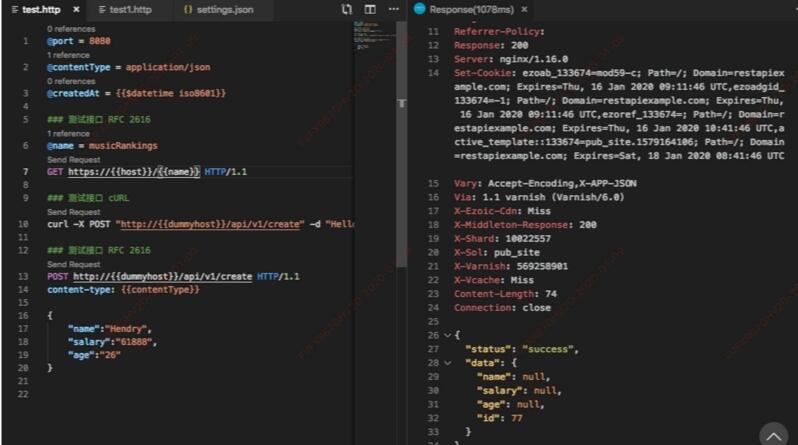
更多功能等待你的挖掘,详见vscode-restclient!!!
五、总结
Postman 有口皆碑,确实是一个不错的工具,但 REST Client 也值得进行尝试,毕竟连后端也已经推出了 IDEA REST Client, 在和同事进行协作开发时,在项目中增加一个 .http 接口请求文件,方便自己的同时方便其他人。